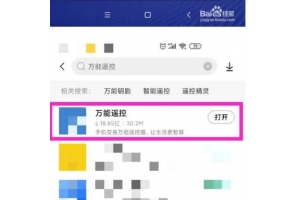U盘如何格式化为NTFS文件系统
昨晚在XX商城上新入手一个16GB的U盘,今天早上到货,第一件事就是插入电脑,然后格式化,然后想测试一下U盘的读写速度怎么样,直接复制个4G+的ISO系统包进去,提示出错,报错信息大概是:磁盘空间已满,请换一张磁盘,不能写入之类的信息;吓了我一跳,我还以为新入手的U盘有问题;右键-属性 看一下U盘的属性,原来U盘的文件系统格式是FAT32,即不支持单个文件大于4GB的文件;第一时间想到的就是把它更改为NTFS格式,使用XP系统的朋友会发现找不到可以将U盘格式化成NTFS格式的选项,致使不少朋友不得不借助WIN7来解决。例如在使用系统的EFS加密技术对U盘数据加密时就需要将U盘格式化成NTFS格式。其实,只需要一招,就能在Windows XP中将U盘格式化成NTFS格式了:
1、打开“我的电脑”;
2、右击代表U盘的盘符,选择属性;
3、选择“硬件”选项页,在“名称”中选择你的U盘,单击属性;
4、在打开的“属性”对话框中,选择“策略”,再选择“为提高性能而优化”;
5、“确定”退出;
6、重新格式化U盘,就可选择NTFS文件系统格式化U盘了;
注:如果U盘里已经有数据了,我不想重新格式化U盘,能直接转换为NTFS格式吗?答案是肯定的,一条命令即可搞定:
1、开始-运行-输入"cmd" 确定,进入DOS命令提示黑框;
2、输入 "convert G: /fs:ntfs"(G为您U盘真实的盘符,请根据您的实际情况进行更改,不加引号),最后 确定 搞定;
原文标题:U盘如何格式化为NTFS文件系统
最后修改时间:2014-03-05
相关文章
最新文章
- 05-10 如何使用智能手机做电视的遥控器?
- 03-01 重置路由器后宽带账号和密码怎么查
- 02-19 WiFi连接出现无互联网连接什么意思?
- 02-17 怎么重新设置wifi密码步骤
- 01-01 如何将别人踢出您的路由器WiFi网络
- 07-08 没有密码怎么连接wifi无线网